El renderizador de símbolos proporcionales se utiliza para representar valores cuantitativos de un campo como una serie de tamaños de símbolos graduados. Los datos no están clasificados. En su lugar, se adapta el tamaño de los símbolos para representar entidades en función del valor de atributo. La leyenda muestra una serie de símbolos graduados dispuestos en un conjunto de valores desde el más pequeño al más grande.
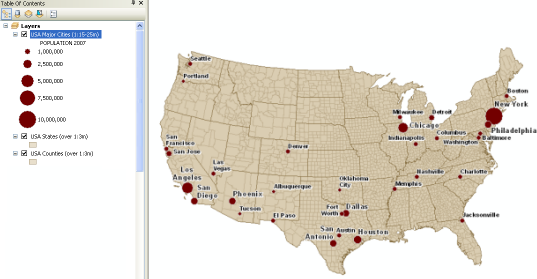
- Haga clic con el botón derecho en la capa que desea visualizar con símbolos proporcionales y haga clic en Propiedades.
- Haga clic en la pestaña Simbología del cuadro de diálogo Propiedades de capa.
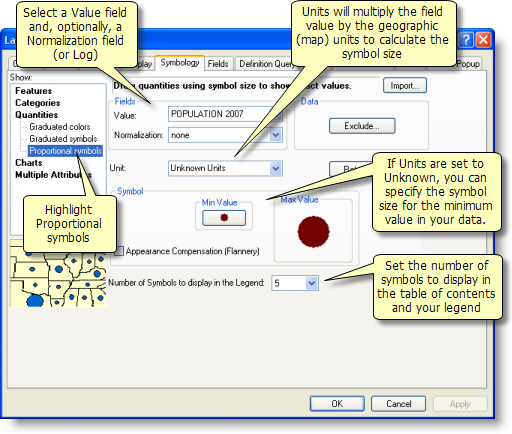
- Haga clic en Cantidades y en Símbolos proporcionales.
- Introduzca el campo cuyos valores desea visualizar en la lista desplegable Valor.
- Opcionalmente, seleccione un campo Normalización o Registro (es decir, el exponente) para normalizar los datos. Los valores de este campo se utilizarán para dividir el campo Valor para crear ratios. Las relaciones de normalización son útiles cuando hay otros factores que afectan a los valores numéricos utilizados para calcular los tamaños proporcionales de los símbolos.
- Establezca las unidades para dimensionar los símbolos proporcionales Las unidades se multiplicarán por los valores del campo para establecer el tamaño del símbolo en unidades de mapa. Por ejemplo, la población se multiplicará por las unidades (pies o metros) para calcular el tamaño del símbolo en unidades de mapa. Para establecer correctamente las unidades con el fin de crear símbolos de calidad se requiere experiencia. Cuando establece unidades para una medida como pies, metros, pulgadas, etc., los menús Simbología habilitarán opciones para elegir el tipo de símbolo (círculo o cuadrado) y color, aplicar el tamaño al radio o área del símbolo, así como elegir el color de contorno y ancho.
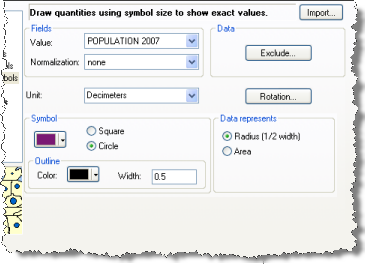
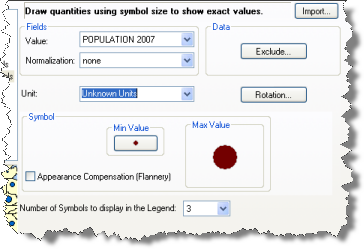
- La casilla Compensación de apariencia (Flannery) no está disponible cuando trabaja con símbolos de línea.
- Si el símbolo del valor máximo llena el espacio del cuadro de diálogo, es probable que sea demasiado grande para el mapa. Intente reducir el tamaño del símbolo del valor mínimo, normalizar los datos o excluir algunos valores. Si sigue siendo demasiado grande, utilice en su lugar símbolos graduados.
- Haga clic en Aceptar.